怎么固定电脑桌面图标排序 win10桌面图标如何随意移动和固定
更新时间:2023-11-11 15:51:57作者:xtliu
怎么固定电脑桌面图标排序,如今电脑已经成为了我们生活中不可或缺的一部分,而电脑桌面上的图标更是我们操作电脑的重要工具之一,在使用Windows10系统的时候,我们可能会遇到桌面图标排序混乱的问题,让人感到困扰。如何固定电脑桌面图标排序呢?在Win10系统中,我们可以轻松地通过一些简单的操作实现图标的固定和移动。接下来我们就来探讨一下Win10桌面图标如何随意移动和固定的方法。
操作方法:
1.随意拖动一个图标到桌面的任意位置
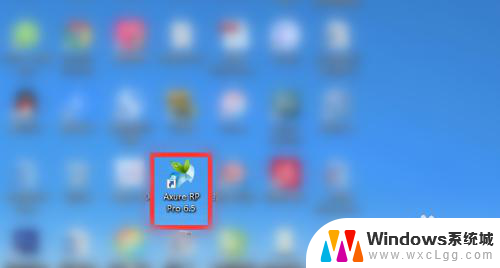
2.假设想把图标移动到最右侧,拖动图标到电脑桌面右侧后放开
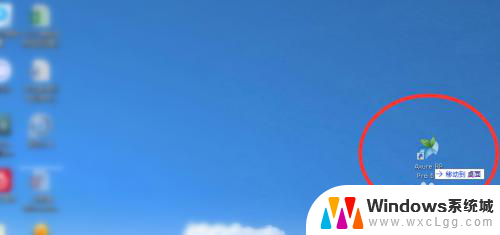
3.会发现图标又自动移动到偏左侧位置了
此时电脑桌面的图标会一列排满之后才能排列到第二列,以此类推,所以放不到最右侧
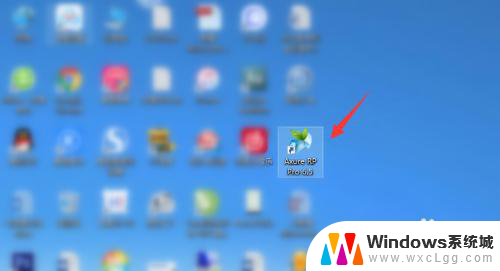
4.想要任意固定图标,右击桌面任意空白位置,点击“查看”
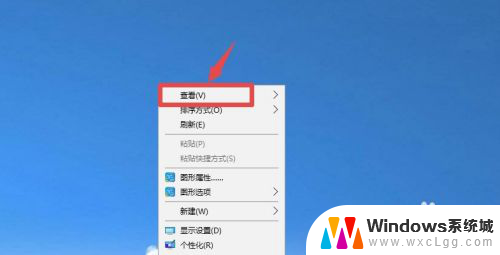
5.点击下“自动排列图标”,取消勾选“自动排列图标”
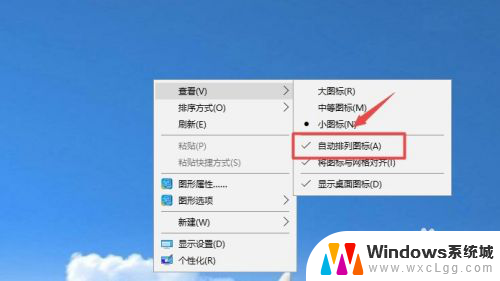
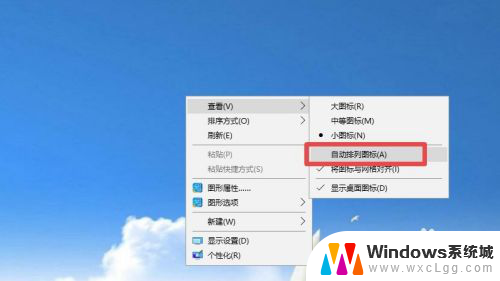
6.然后再去移动桌面图标,就可以随意拖动图标到任意位置固定了
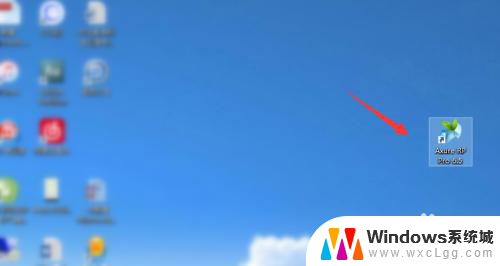
7.
总结
1、随意拖动一个图标到桌面的任意位置,如果不能固定。就右击桌面任意空白位置,点击“查看”
2、点击下“自动排列图标”,取消勾选“自动排列图标”
3、然后再去移动桌面图标,就可以随意拖动图标到任意位置固定了
以上就是关于如何固定电脑桌面图标排序的全部内容,如果您遇到相同情况,可以按照小编提供的方法来解决。
怎么固定电脑桌面图标排序 win10桌面图标如何随意移动和固定相关教程
-
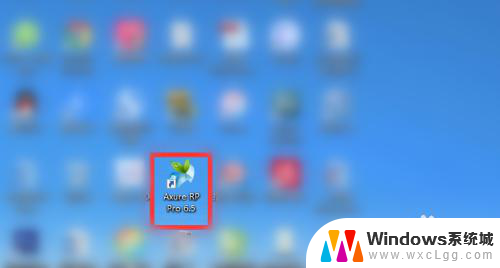 win10桌面图标怎么固定 win10桌面图标怎么随意固定位置
win10桌面图标怎么固定 win10桌面图标怎么随意固定位置2024-02-29
-
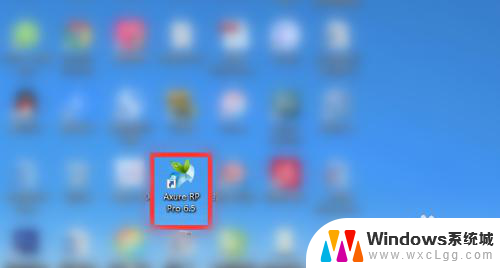 如何将电脑桌面图标固定 win10桌面图标随意固定方法
如何将电脑桌面图标固定 win10桌面图标随意固定方法2024-06-08
-
 电脑桌面的图标怎么固定 win10桌面图标怎么随意固定位置
电脑桌面的图标怎么固定 win10桌面图标怎么随意固定位置2024-01-02
-
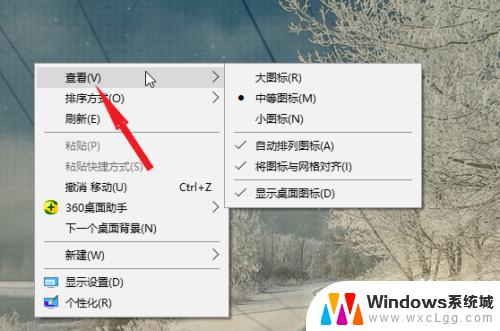 windows桌面图标固定位置 win10 64位 专业版桌面图标固定方法
windows桌面图标固定位置 win10 64位 专业版桌面图标固定方法2023-10-31
-
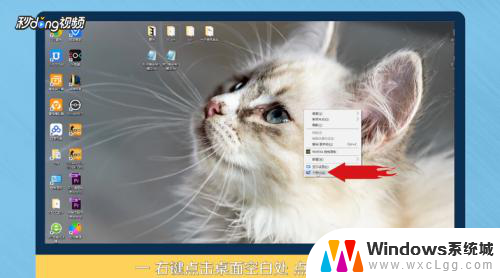 怎么此电脑添加到桌面 Win10如何将此电脑图标固定到桌面
怎么此电脑添加到桌面 Win10如何将此电脑图标固定到桌面2023-12-10
-
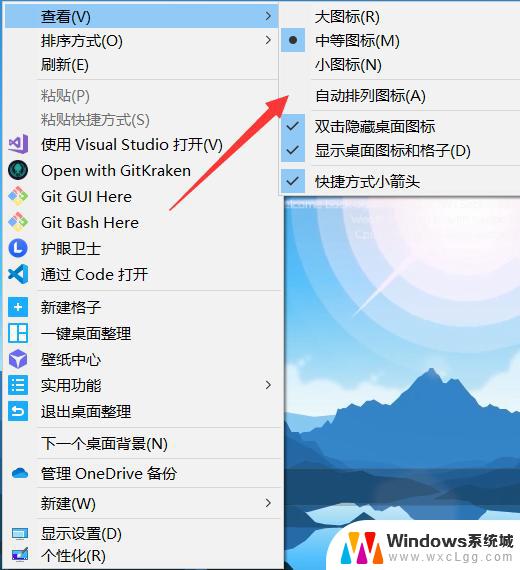 win10桌面图标怎样可以自动排放图标 电脑桌面图标自定义排序
win10桌面图标怎样可以自动排放图标 电脑桌面图标自定义排序2024-10-01
- windows10如何把我的电脑放桌面 win10我的电脑怎么固定在桌面
- win10怎么缩小电脑桌面图标 如何缩小电脑桌面上的图标
- windows10电脑桌面图标显示 win10怎么显示桌面图标设置
- 电脑桌面图标怎么调大一点 Win10桌面图标大小调整方法
- 电脑无法关机 win10 win10无法关机进入休眠状态怎么办
- windows打开组策略 如何使用Win10组策略编辑器
- 修改密码win10 Win10怎么更改电脑登录密码
- windows10相机功能 笔记本电脑摄像头怎么用
- 怎样检测笔记本电脑的摄像头和麦克风 Windows10怎样设置打开和关闭麦克风和摄像头
- win10系统如何开启摄像头 Win10摄像头驱动怎么更新
win10系统教程推荐
- 1 修改密码win10 Win10怎么更改电脑登录密码
- 2 怎样检测笔记本电脑的摄像头和麦克风 Windows10怎样设置打开和关闭麦克风和摄像头
- 3 为什么桌面点击右键没有显示设置 win10电脑右键点击桌面无反应怎么办
- 4 win10dos命令怎么打开 win10如何开启命令提示符窗口
- 5 如何设置激活windows 如何永久激活windows10
- 6 windows10电脑不显示wifi 笔记本电脑wifi功能失效
- 7 windows8如何升级到windows10 Win10升级教程图文解析
- 8 游戏怎么进入全屏快捷键 Win10游戏全屏切换快捷键
- 9 win10系统怎么设置锁屏 win10怎么设置电脑锁屏显示时间
- 10 win10有bitlocker功能吗 win10没有bitlocker怎么设置